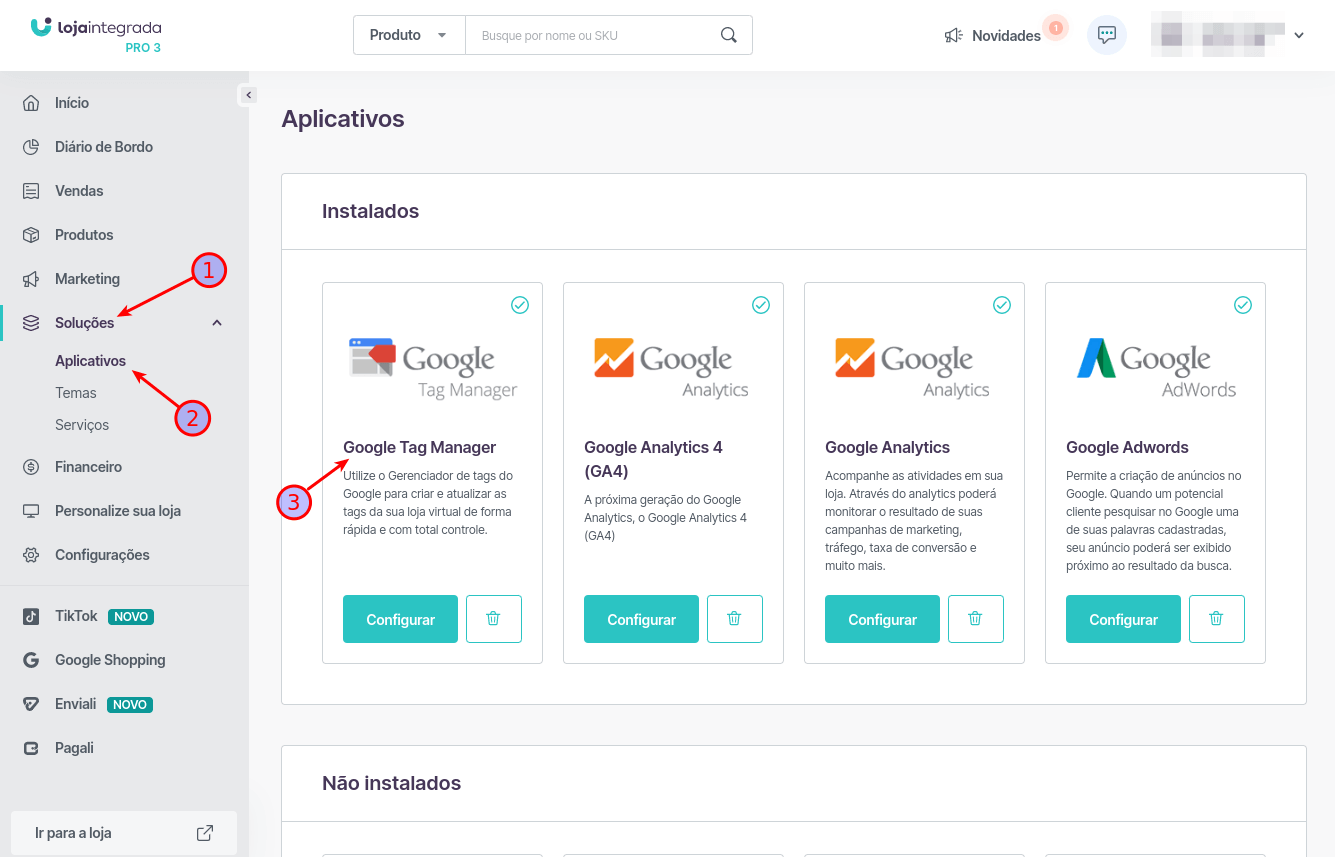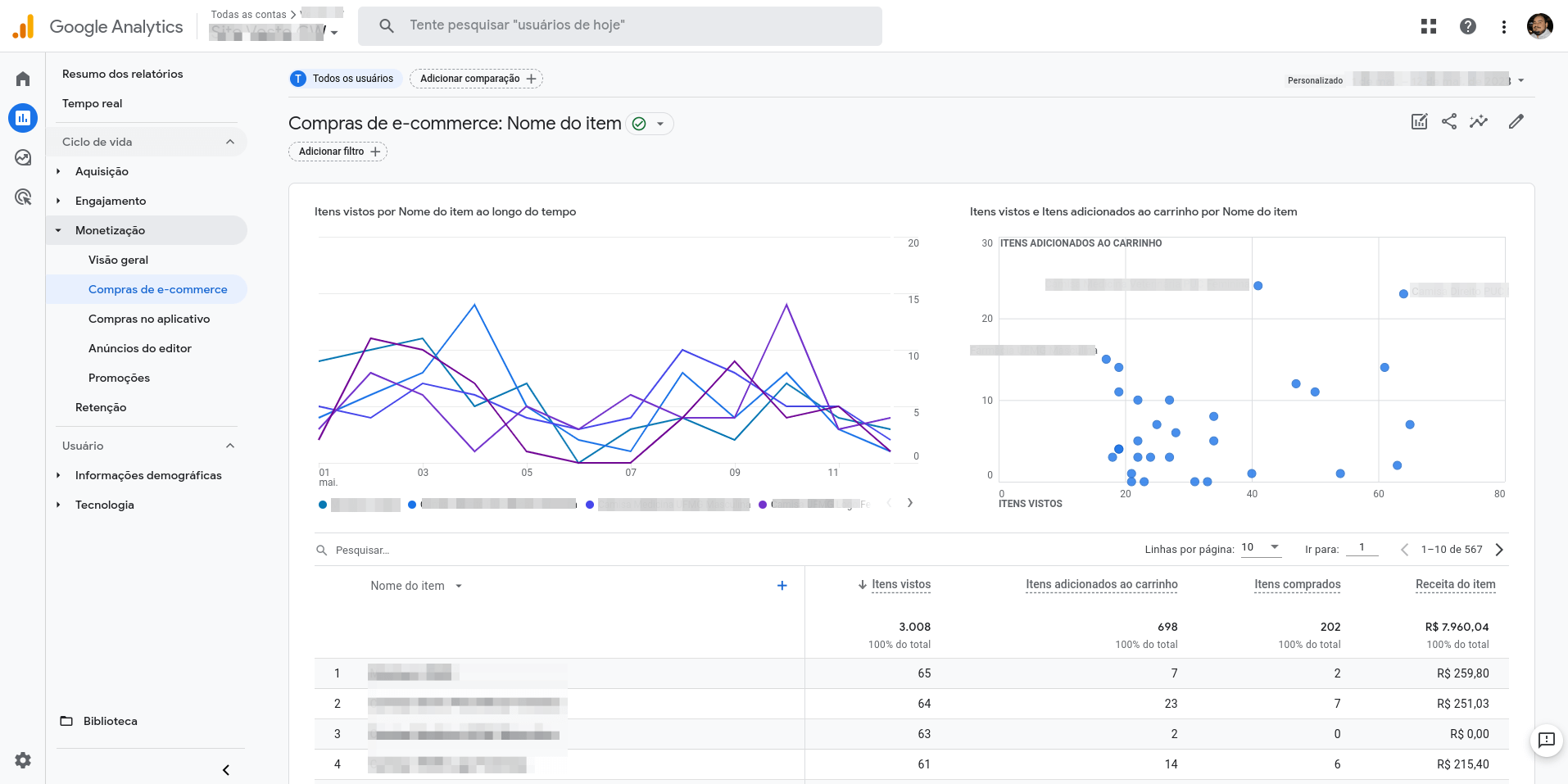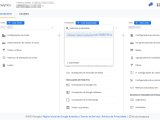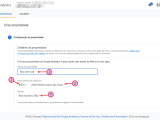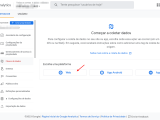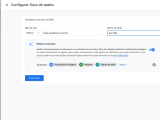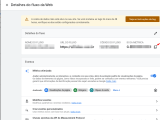O GA4 chegou! Bom, na verdade ele já está aí há um bom tempo, desde 2020. No começo foi uma coisa extra que ninguém prestava atenção, depois virou a opção padrão que todo mundo ignorava para chegar onde queria, e agora, finalmente, o GA4 está desbancando o Universal Analytics. Com data oficial e tudo: 1º de Julho de 2023. Claro, essa data também não é novidade alguma, mas como aqui é Brasil, onde tudo fica pra última hora, foi só agora nesses 3 meses finais que os negócios, agências e mesmo consultores realmente estão se empenhando em lidar com as consequências.
O Google também redobrou seus esforços, chegando inclusive a enviar alguns e-mails bem agressivos, que deixaram muitos gestores em dúvida sobre o que tá acontecendo, e o papel deles nessa história. Eu gostaria de dizer agora: “Calma, tá tudo tranquilo, vai dar tudo certo”; mas eu não consigo! Claro que vai dar tudo certo, mas não será nem calmo nem tranquilo, dessa vez. como sempre, estamos aqui para te ajudar a navegar nesse tsunami que esse GA4 criou.
Mas que é o GA4, afinal?
O Google Analytics (GA) é um produto gratuito do Google que permite monitorar o tráfego do seu site e fazer análises de comportamento dos usuários. Com ele, você sabe não apenas quantas pessoas acessaram o site, mas também o que elas viram, quanto tempo ficaram, com o quê engajaram e, se feito corretamente, o que compraram ou onde deixaram um Lead. E isso é só um pouco do básico que ele oferece.
O GA é um produto antigo do Google, com várias “versões” em sua história, sendo o Universal Analytics sua 3ª e mais bem sucedida versão. O Universal Analytics (UA) une uma visão precisa, completa e poderosa de dados, a uma interface simples de navegar e com ótima visualização de tabelas e gráficos. O UA atende bem tanto o analista de marketing experiente quanto o proprietário de site leigo.
Com a introdução da mais nova versão do Analytics, o GA4, o Google mudou um pouco as regras do jogo. O GA4 é reflexo de tempos modernos e tecnologias mais avançadas, incorporando entre outras coisas, os conceitos de: Proteção de Dados, Aplicativos Móveis, APIs e Inteligência Artificial. Na verdade o GA4 é um produto muito superior ao UA, em quase todos os sentidos.
Porém um dos aspectos onde ele não superou a versão anterior foi na simplicidade: o GA4 requer mais conhecimento e capacidade técnica em 3 frentes primárias: Configuração, Implantação e Análise. Quero dizer com isso que não é mais uma tarefa trivial configurar e implantar o GA4 em um site de forma confiante, e mesmo vencido esse desafio, a análise dos dados não é mais amigável aos leigos, e exige mais conhecimento do usuário.
Por que preciso migrar para o GA4?
A migração do UA para o GA4 é mandatória, uma imposição do Google a todo usuário que queira continuar usando o Analytics. Ao contrário das versões anteriores, que eram uma evolução meio que contínua uma da outra, o GA4 é uma revolução do produto, e por isso é inerentemente incompatível com a versão anterior. Logo, algumas consequências muito importantes transparecem:
- O rastreador instalado no site precisa ser atualizado;
- O protocolo de eventos, ou a forma como o site sinaliza informações importantes (por ex, uma compra, ou Lead), foi completamente atualizado;
- Os dados coletados pelo UA não serão aproveitados no GA4, que portanto irá iniciar a coleta de dados no novo formato totalmente do zero, sem histórico.
O GA4 já existe desde 2020, e alguns sites fizeram a adoção cedo, coletando dados nas duas versões. Estes sites têm, hoje, a vantagem de ter algum dado histórico para fazer comparações e outras análises. Mas mesmo se você não fez isso com seu site, está tudo bem: os dados do UA continuarão acessíveis após Julho, ainda que congelados no tempo. A análise comparativa ficará mais difícil no primeiro ano, porém ainda será viável.
Portanto, migrar para o GA4 é uma obrigação de todo proprietário de site que precisa acompanhar seu tráfego, engajamento e conversões. Felizmente, o GA4 continua gratuito, ainda que agora custe um pouco mais de esforço para ser utilizado.
O que acontece se eu não migrar?
O próprio Google tem feito um esforço de facilitar a migração, criando a conta GA4 automaticamente para o cliente, e oferecendo tanto uma interface tutorada de migração, quanto uma pequena consultoria ao vivo (ao menos para algumas contas selecionadas). Na prática o que acontece se você não migrar é que você terá um apagão de dados em 1º de Julho de 2023. A única situação onde isso não representa um problema, é se você realmente não usa essa informação. Eu tenho dificuldade em entender “como” alguém poderia ignorá-la, mas sei de vários proprietários de site que o fazem. Se você não usa algo, perdê-lo não fará diferença. E claro, sempre é possível instalar o GA4 no futuro quando a necessidade surgir.
A migração automática do Google é um esforço bacana da parte deles, para resolver esse “problema” que eles criaram. Porém ela não é perfeita, e podemos apontar alguns problemas:
- A migração automática não afeta (e nem poderia) a implantação do rastreador no site, e portanto, só funciona relativamente bem se você usar o “gtag.js”, que é o formato de rastreador mais recente. Muitos sites usam ainda o “ga.js”, tão competente quanto, porém agora defasado e mais incompatível com a migração.
- A alimentação dos dados funciona através de um “link entre as contas”, ou seja, o site envia sinais para o UA como antes, e o UA por sua vez repassa parte desses sinais para o GA4. Digo “parte” porque não sendo compatíveis, nem tudo é repassado.
- Quando funciona, essa solução resolve bem a coleta básica, isto é, as visualizações de páginas e sessões do usuário. Mas não lidam com eventos, conversões, ou mesmo dimensões/métricas personalizadas. É realmente o mínimo do mínimo para não ter o “apagão”.
Se você abrir agora (nessa reta final de 60 dias) o seu Analytics, pode ser que encontre lá uma nova propriedade, com o mesmo nome da anterior mas com um sufixo “- GA4”. Se clicar nela, verá um painel bem diferente do que está acostumado, mas se ele já tiver algum dado, é sinal que o Google fez uma migração automática para você e que ela funcionou. Claro, assumindo que nem você nem ninguém em seu nome fez a migração (algumas agências estão fazendo, pois elas precisam dos dados).
Dá para fazer a migração GA4 sozinho, sem custo?
É perfeitamente possível fazer a migração do UA para o GA4 sozinho, sem contratar um especialista, mesmo que você não tenha conhecimentos avançados. Mas entenda, nessa situação você só deve ir até um certo ponto, pois além dele você quase certamente irá introduzir erros na coleta e prejudicar as análises futuras. Em particular, um usuário leigo deve ser capaz de, sem estudar ou “sentir medo” da tecnologia:
- Criar a nova propriedade GA4, se ela não existir;
- Criar o Fluxo de dados necessário;
- Implantar o rastreador do GA4;
- No caso de lojas virtuais, quando elas oferecem nativamente a integração com o GA4, você vai conseguir até mesmo alimentar dados de e-commerce.
O Google criou vários conteúdos voltados para essa migração, e na própria interface do Analytics você encontra a mais útil dela, que é o Assistente de Migração. Ele te guia pelas etapas e até mesmo ajuda na automação da implantação, quando reconhece a tecnologia do seu site. Vamos abordar aqui o caso comum de um site WordPress, usando o Google Tag Manager como solução.
A relação entre o Google Tag Manager e o GA4
O Google Tag Manager (GTM) é um produto do Google cujo objetivo é gerenciar a instalação de códigos diversos no site, de uma forma controlada, e independente da tecnologia do site. É um produto totalmente independente, mas mantém fortes vínculos de integração com outros produtos, em particular o Google Ads e o Google Analytics. Assim como o Analytics, o GTM se integra ao site em 2 níveis:
- Implantação básica: simplesmente inserindo o rastreador do GTM em todas as páginas do site;
- Implantação avançada: quando a aplicação reconhece o GTM e se comunica com ele (ou através dele) de uma forma mais detalhada, de acordo com os protocolos.
Por que usar o Google Tag Manager?
O GTM não é um produto obrigatório, mas seu uso em certas situações resulta numa simplificação de processos, com particular empoderamento do time de Marketing. Por exemplo, imagine um site ou loja virtual, cuja tecnologia seja complexa e exija a interação com um time de designers e/ou desenvolvedores para qualquer alteração (uma situação bem comum em empresas médias e grandes). Nessa condição, você ao precisar instalar um rastreador do Analytics, solicita ao time para fazê-lo, e depois de algum tempo (longo, quase sempre) você tem o resultado esperado. Mas aí você precisa instalar um segundo rastreador, agora do LinkedIn, e aí vem toda a burocracia novamente, e às vezes o Marketing depende de dezenas de rastreadores assim (Pixel da Meta, Pinterest, LinkedIn, TikTok, RD Station, Google Ads, AdSense, Crazy Eggs, Segment, MixPanel, HotJar, OptinMonster, e a lista vai ao infinito…)
Adotando o GTM nessa situação, o time de desenvolvimento só precisaria incorporar 1 único código, o rastreador do GTM (que é bem simples), e através do GTM o time de Marketing conseguiria adicionar tantos códigos quanto forem necessários, de forma independente, e mesmo controlada, podendo inclusive atuar numa ativação seletiva ao nível de página.
GA4 através do GTM
O GTM oferece uma forma relativamente simples, mas ainda poderosa, de se instalar o GA4 em seu site. De fato, é a forma recomendada pelo próprio suporte do Google, e sempre sugerida (e preferida) pelos consultores nos atendimentos. A instalação “básica” do GA4 via GTM é também bem direta, você só precisa saber o código de rastreamento do seu Fluxo, uma informação bem direta na interface do GA4. Apenas com isso, você já tem o registro de usuários, sessões, e mesmo alguns eventos automáticos. Mas em geral, não irá contar com o registro de conversões.
A flexibilidade do GTM é tamanha que é possível (embora bem trabalhoso) implementar todo tipo de conversão e detecção de comportamento, chegando mesmo ao nível de gerar os eventos complexos de e-commerce. A única condição é você ter conhecimento e criatividade suficiente para saber como perceber os dados, e o que fazer com eles. É muito melhor, e mais fácil, quando o site integra-se diretamente ao GA4, sendo capaz de sinalizar com muito mais simplicidade e com menos exigências. Por esse exato motivo, é que sugerimos (especialmente em lojas virtuais) que a implantação do GA4 seja feita por uma via nativa (ou um plugin), e não pelo GTM.
Há porém um uso bem positivo do GA4 no GTM, independentemente de como o rastreador básico foi implantado, que é a sinalização de certos eventos. O acionamento do chat por Whatsapp é um exemplo clássico disso. É relativamente simples criar no GTM um acionador que perceba o uso do Whatsapp, e a partir dele, disparar as tags que irão sinalizar as plataformas interessadas, por exemplo:
- Enviar um evento para o GA4;
- Enviar um evento para o Pixel da Meta;
- Ativar uma conversão nativa do Google Ads;
E todos esses disparos de alto nível podem ser atrelados ao exato mesmo Acionador, fazendo com que todas as plataformas sejam sinalizadas por igual, ao mesmo tempo.
Instalação do Google Tag Manager no WordPress
Caso ainda não tenha uma conta no Tag Manager, a criação é simples e direta: acesse o site https://tagmanager.google.com com uma conta Google válida e crie seu primeiro contêiner apenas preenchendo o formulário apresentado. Escolha o País correto. Ao final do processo, ele irá te apresentar um popup com um trecho de código, que você pode ignorar totalmente.
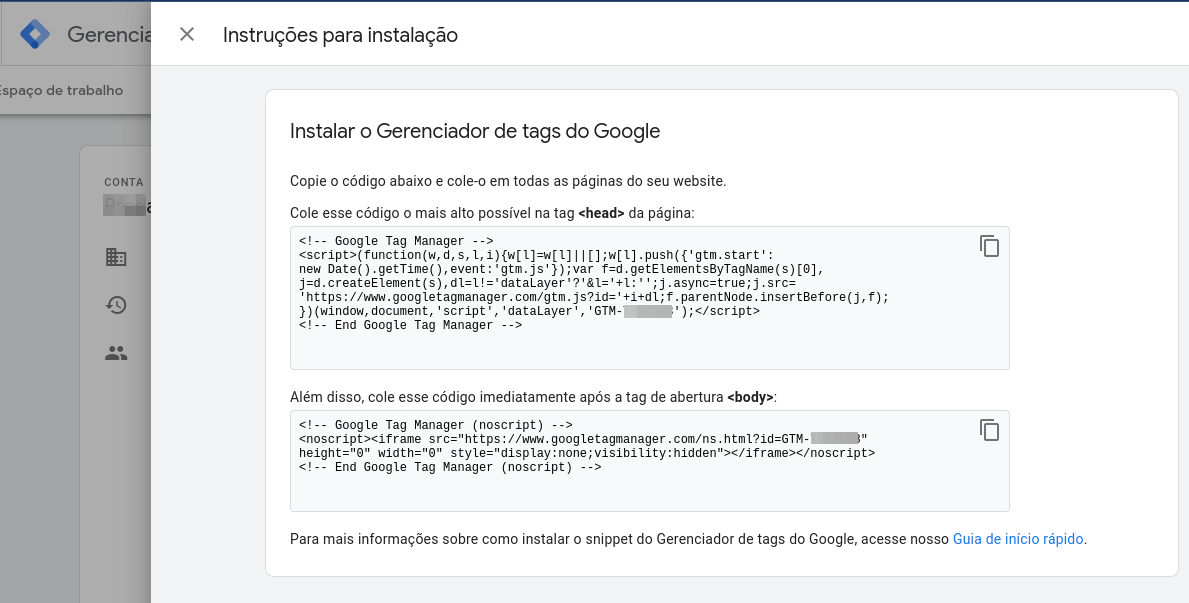 | 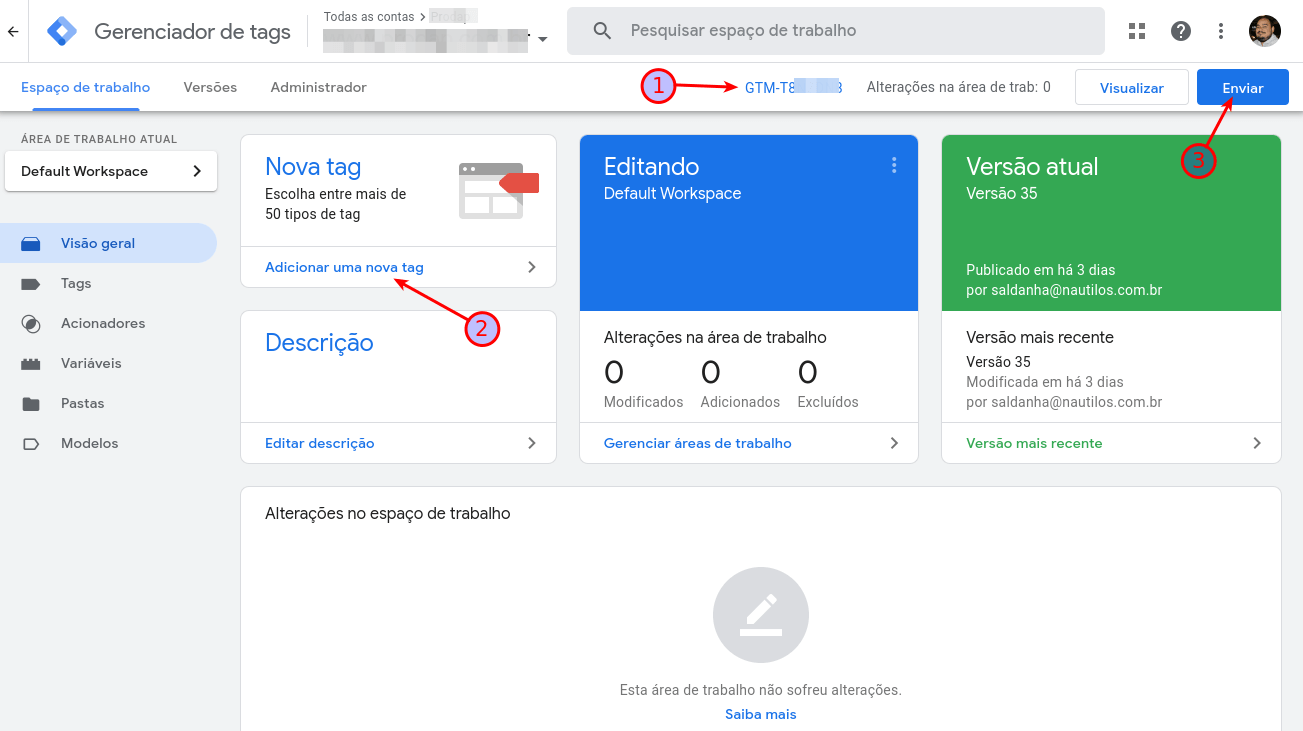 |
Na tela inicial do Tag Manager, clique no seu contêiner, e você entrará na área de gestão das Tags, onde tudo será feito. Note que o ID do seu contêiner (o código GTM-XXXXX) aparece no alto [na imagem da direita é item (1)], e você fará uso dele em seguida.
No seu site WordPress, há várias formas de instalar o GTM, mas a mais recomendada é usando um plugin especializado, o GTM4WP. Vá em Plugins->Adicionar Novo e procure por “gtm4wp”. Instale o plugin, ativando-o em seguida. Note que, se sua hospedagem estiver usando uma versão do PHP anterior à 7.4, o plugin não irá funcionar, e você precisará seguir a instalação por outro método.
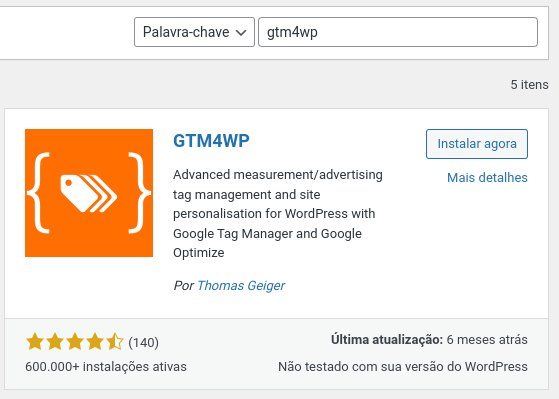 | 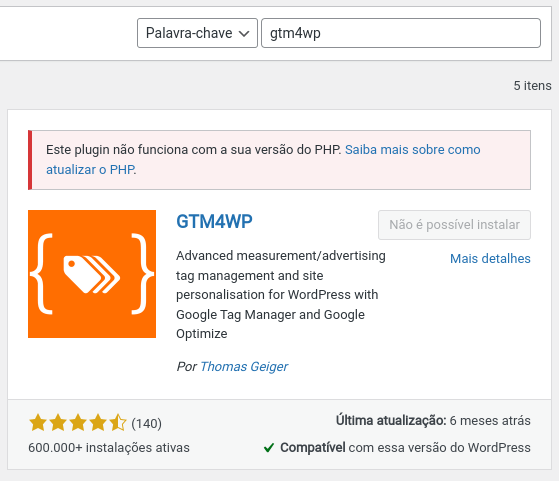 |
No menu WordPress, vá em Configurações->Google Tag Manager, e insira no campo “Google Tag Manager ID” o seu código GTM-XXXX exibido na tela do Tag Manager.
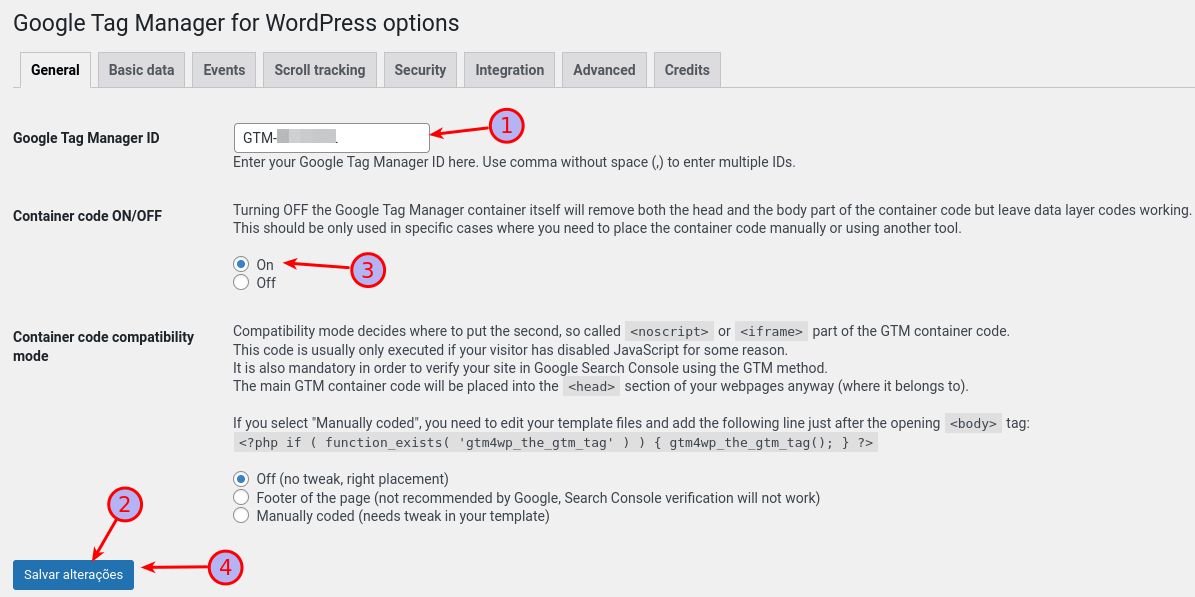
A configuração padrão do plugin em novas instalações é perfeitamente aceitável, não há necessidade de mexer em nenhuma opção. Porém é preciso fazer um ajuste após salvar o código inserido, pois o plugin desativa na primeira configuração, como forma de segurança. Ou seja, primeiro você precisa inserir o código e salvar, e em seguida, precisa marcar ativamente “Container code ON/OFF” para “On” e “Container code compatibility mode” para “Off”, e salvar novamente. Com isso, seu GTM está devidamente instalado e pronto para uso. Se seu site possui algum tipo de cache, é a hora de fazer uma limpeza total para garantir que todas as páginas incluam o GTM.
Instalação do GTM sem plugins ou em outras plataformas
Não é possível cobrir aqui todas as possibilidades, mas a implantação do rastreador padrão do GTM é simples o bastante para ser extremamente compatível com quase qualquer situação. No final do processo de criação do Contêiner, ou ainda se você clicar em Administrador->Instalar o Gerenciador de Tags do Google na interface do GTM, você verá o popup com o código de implantação. Esse código é composto de duas partes, com explicações bem claras (para um desenvolvedor, claro) de como usá-las.
Seu um plugin para facilitar, você precisaria inserir esses códigos em acessos adequados que seu site pode fornece. Alguns temas WordPress, por exemplo, oferecem espaços para adição de scripts, e aí seria só copiar e colar os 2 códigos nos espaços indicados. O plugin “Insert Header & Footer” do WordPress oferece essa condição de forma bem direta. No pior caso, pode ser necessário editar arquivos do tema para fazer essa instalação, e nesse caso você vai precisar de um programador (ou ao menos algum conhecimento mínimo da área).
Fora do WordPress, a indicação é fazer a inserção por meios administrativos quando isso é disponível, ou editando algum arquivo central, que permita um único ajuste com a replicação de todas as páginas do site. Não adianta instalar o GTM só na capa do site, por exemplo. Algumas plataformas podem ainda lidar especialmente com o GTM, solicitando apenas o ID da métrica, e cuidando do resto da implantação. Apenas para não sair sem um exemplo, vamos ver o caso da Loja Integrada, plataforma e-commerce muito utilizada.
Acesse o painel administrativo da Loja Integrada com um usuário de nível administrador, vá em Soluções->Aplicativos, e localize o aplicativo “Google Tag Manager”. Na primeira vez, ele estará na lista de “Não instalados”, mas depois de usado ele subirá para a lista de “Instalados”. A configuração do aplicativo não poderia ser mais simples: ao clicar no botão de instalação, ele só te pergunta o ID do contêiner, e todo o resto a plataforma faz conforme as exigências do Google.
Você não é bobo e já percebeu, pela imagem e pela extensa lista de aplicativos disponíveis, que ali também temos o “Google Analytics 4 (GA4)”, além do “Google Analytics” (que é o Universal) e ainda outros de grande interesse para o E-commerce, como Google AdWords (sim, esse app é antigo e não atualizou o nome ainda), Pixel da Meta (usa a API) e Pixel do Facebook (não usa a API). Todos estes seguem o mesmo princípio comum: solicitar apenas o ID (e a Chave de API quando é o caso) e todo o resto é feito de uma forma uniforme e supostamente bem controlada pela plataforma.
E sim, esse aplicativo GA4 da Loja Integrada já resolve quase tudo que um e-commerce precisa monitorar com o GA4, e qualquer leigo consegue instalar isso com confiança e chegar a relatórios detalhados como esse abaixo (dados alimentados pelo aplicativo GA4 da Loja Integrada):
Criação da Propriedade GA4
Em primeiro lugar, é importante verificar se você já tem uma propriedade GA4 criada, ainda que fora de uso. Pode ser que alguém tenha iniciado o processo de migração (por vontade ou por engano), ou ainda que o Google tenha criado uma para você, automaticamente. Para evitar confusão, é importante que não haja duplicidade de propriedades. Depois que criar/encontrar a propriedade GA4, se você tiver uma propriedade Universal, lembre-se de abrir a administração dela, ir em Assistente de Configuração do GA4, e desativar a opção “Configurar automaticamente uma propriedade básica do Google Analytics 4”. Caso contrário pode ser que a qualquer momento o Google inicie sua migração automática e aparece mais uma propriedade GA4, para confundir. Ah, e não faz diferença se sua propriedade GA4 foi migrada automaticamente ou criada por você manualmente, ambas funcionam exatamente da mesma forma.
Os parâmetros da nova propriedade GA4 são bem diretos: certifique-se de escolher o País, Fuso-horário e Moeda corretos para seu negócio, pois isso tem impacto no futuro. Há várias outras configurações disponíveis, mas as marcações padrão atendem a maioria dos casos, e para um “fazer sozinho” são adequadas.
Criada a propriedade, vá em Fluxo de Dados e localize seu fluxo principal. Se não houver um, crie um Fluxo Web informando o endereço do seu site. Clique em seguida no seu Fluxo e localize o ID da Métrica, que tem o formato “G-XXXXX”. Aqui convém fazer uma menção positiva ao esforço do Google: quando ele detecta que seu site usa o WordPress, ele coloca um popup no final do processo de criação sugerindo a implantação usando o plugin Monster Insights. Esse plugin de fato é muito poderoso e usamos ele frequentemente para implantar GA4 no WordPress. E como ele tem um assistente que te faz logar na conta Google e autorizar o acesso, ele na prática é bem fácil de usar e intuitivo. E tem o extra de colocar relatórios básicos sobre o tráfego direto no seu painel WordPress. Se quiser, experimente (depois me conta).
Integração do GA4 no GTM
O Rastreador do GA4 é reconhecido nativamente pelo GTM, então a criação da Tag para isso é bem simples, e pouco exigente. Clique em “Adicionar uma nova tag”, clique no quadro de baixo “Acionamento” e escolha “Todas as Páginas” (“All Pages”). Em seguida, clique no quadro de cima “Configuração da Tag” e escolha o tipo de tag “Google Analytics: Configuração do GA4”. Em seguida, insira o ID do seu Fluxo de Dados (Web) no campo “ID da Métrica”, e clique no botão Salvar. Ele vai sugerir um nome melhor, que você pode ajustar se quiser, e sua Tag estará criada.
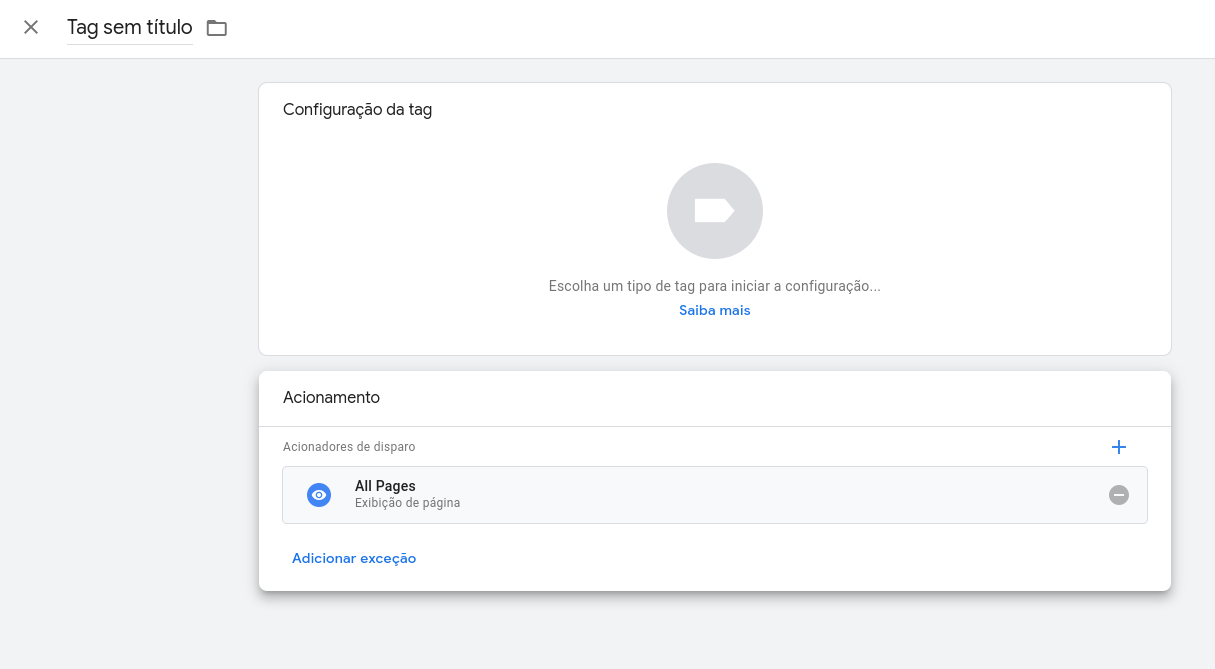 | 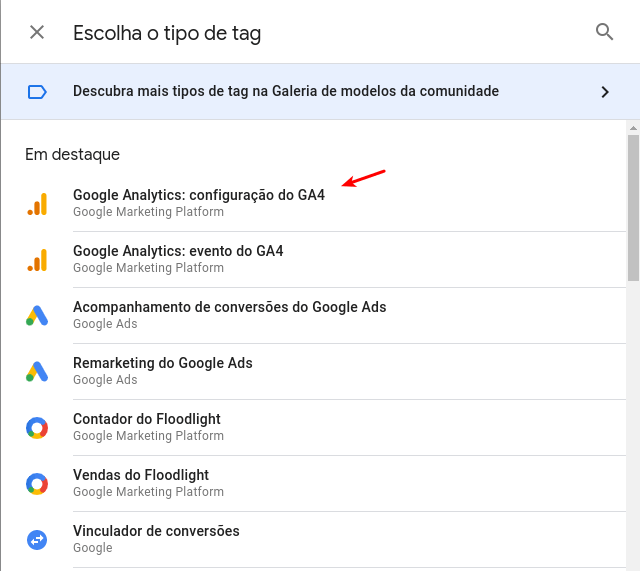 | 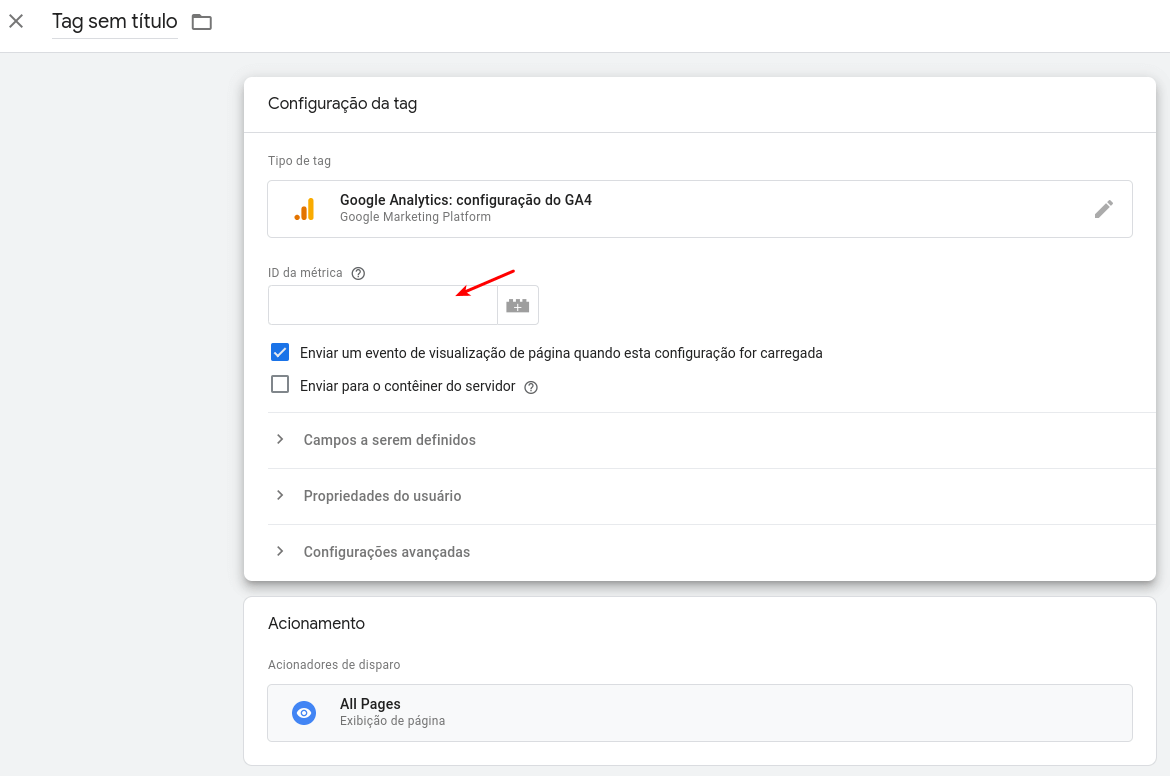 |
Para começar a coletar dados de verdade, você precisa publicar essa nova tag, clicando no botão “Enviar” no alto à direita do GTM. Você precisará anotar o que fez, algo como “Implantação GA4” basta.
Com isso, e toda a mágica automática do GTM e do GA4, você já começará a ver dados relevantes no painel GA4 nos próximos dias, e terá um monitoramento básico porém correto do seu site.
Não quero mais fazer isso sozinho
De posse de toda essa informação, é provável que você esteja se sentindo bem fora da sua zona de conforto. De fato, essa coisa toda de Tags, Rastreadores, códigos JavaScript e mesmo o uso da interface dessas ferramentas pode ser desafiador para quem não é exatamente dessa área. E também, é fácil cometer erros e pode ser difícil percebê-los depois.
Se você precisa de certezas e agilidade, o melhor é contratar um especialista. O próprio Google pode oferecer uma sessão ao vivo com um especialista, e se você tiver os acessos corretos e uma boa vontade, consegue fazer tudo com essa ajuda. Mas nem sempre eles estão disponíveis, e nem sempre conseguem ajudar, sendo meio frequente a exigência de alguma ação que o cliente Google não consegue executar.
Pensando nisso, criei uma nova consultoria para te ajudar nessa tarefa, e de acordo com o grau de complexidade que seu negócio precisa.